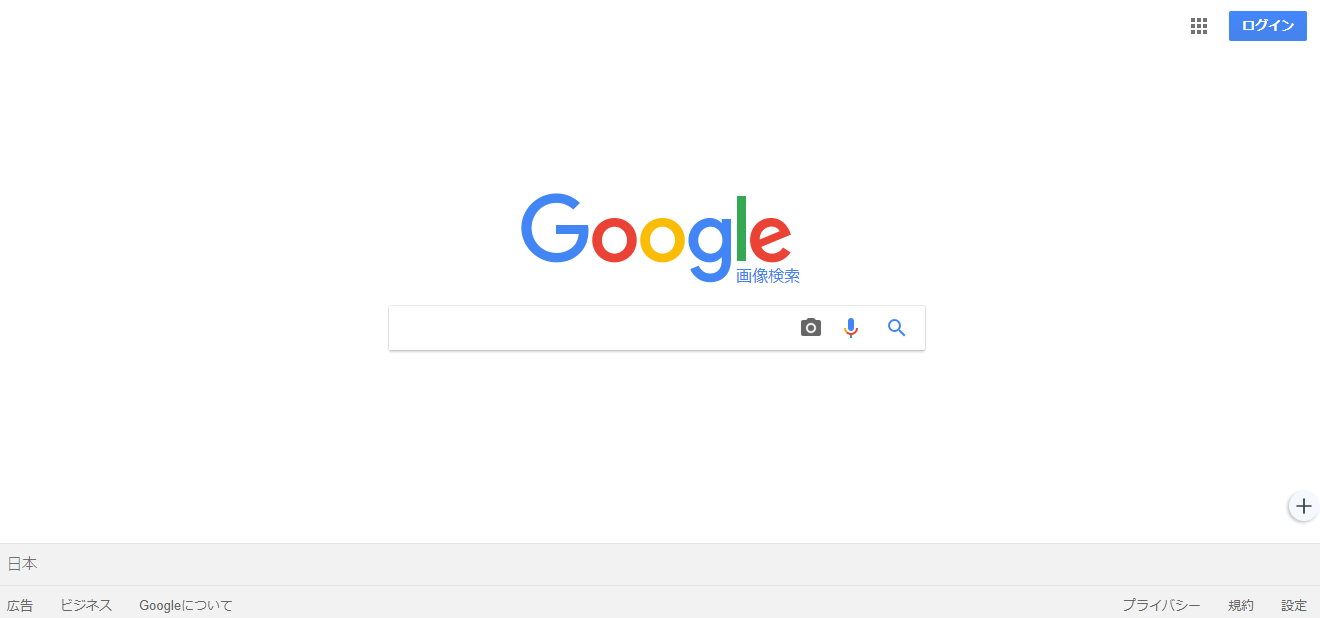
インターネットの検索といえばGoogle(グーグル)ですが、
キーワードの単語で検索するだけではなく、
画像での検索もできるんです。
写真や画像から「これ」というものはわかっていても
名称がわからないものは、キーワードでの検索はできません。
そんなとき、Googleの画像検索を使えば、
名称やキーワードがわからなくても、写真や画像から
検索することができますよ。
詳しい動画解説
↓↓↓
Google画像検索
1、
Googleのトップページを開きます。
↓↓↓
※インターネットブラウザChromeを使用している場合、特に開く必要はありません。
2、
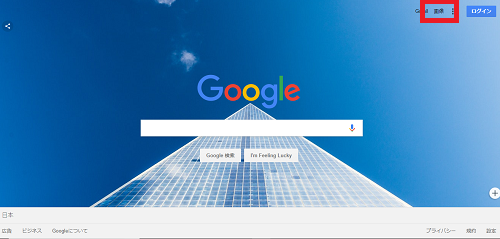
画面右上の「画像」をクリックします。
※Googleのトップページのカスタマイズについてはこちら
3、
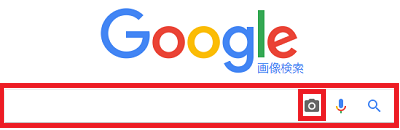
検索窓にこのようなカメラのマークが表示されるので
こちらをクリック
4、
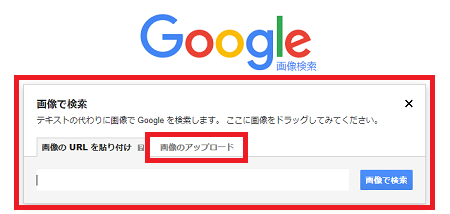
このような画面が表示されます。
画像のURLがある場合はこのままURLを貼り付けて「画像で検索」を
クリック
手持ちの画像を使う場合は「画像のアップロード」タブをクリック。
5、
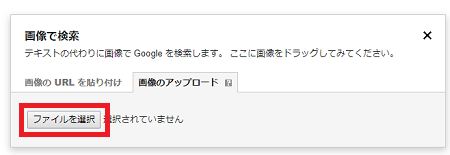
このような画面が表示されるので「ファイルを選択」をクリック
6、
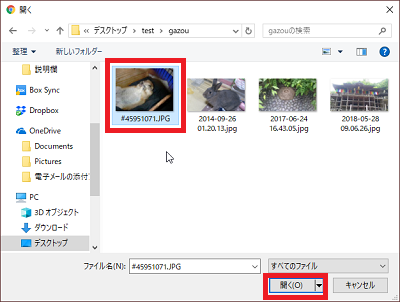
対象のフォルダから検索したい画像をクリックして「開く」をクリック
7、
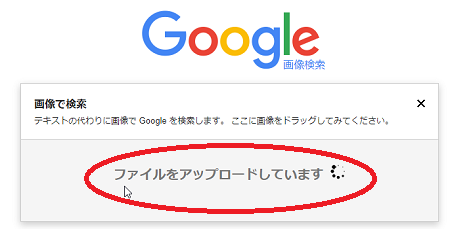
画像の読み込みが始まります…
8、
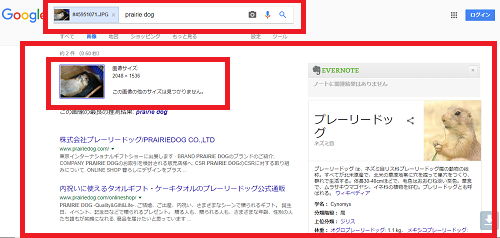
しばらくすると検索結果が表示されます。
検索結果の画面の一番上の部分と、検索窓に元の画像が
表示されています。
9、
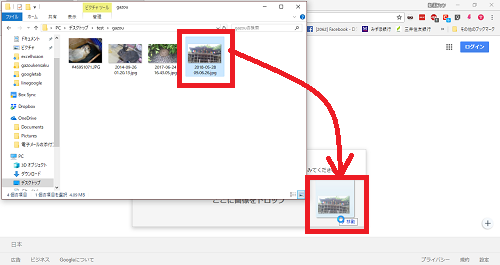
画像の読み込みは、元のフォルダを並べて開き、
ドラッグ・アンド・ドロップでも読み込みできます。
10、
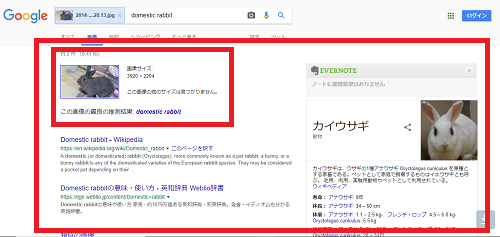
うさぎの写真からも検索できました。
※「カイウサギ」に限定されておりますが…
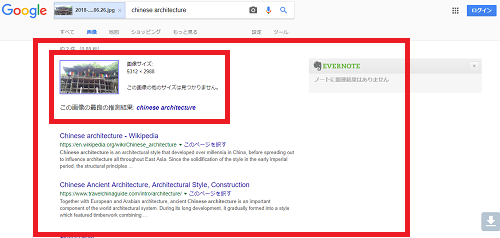
京都一乗寺の「狸谷山不動院」や…

「六角堂のへそ石」といった写真では
固有名詞の検索はできませんでした…

「類似の画像」という一覧が表示されるので
こちらから探してみることもできそうです。









